Som vášnivým používateľom Kalendára Google. Rád ho používam, ale sú chvíle, keď chcem ajCal používať aj na svojom Macu. Malo by teda zmysel len to, že by som chcel tieto dva synchronizovať. V tomto príspevku ukážem, ako synchronizovať Kalendár Google a iCal na mojom počítači Mac.
Prvá vec, ktorú budete chcieť urobiť, je uistiť sa, že máte nastavený Kalendár Google. Môžete si zaregistrovať účet Google, aby ste mohli mať a Kalendár Google. Keď to urobíte, teraz ho môžete synchronizovať s iCal.
Ďalej budete chcieť otvoriť iCal. Potom kliknite na „iCal“ na paneli s ponukami. Potom kliknite na „Predvoľby.
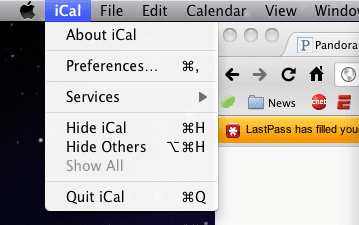
Odtiaľto potom kliknite na „Účty“. Tu si nastavíte svoj účet Google Cal tak, aby sa synchronizoval s iCal. Budete chcieť kliknúť na tlačidlo „+“ v ľavom dolnom rohu. Zobrazí sa výzva na pridanie účtu. Ako typ účtu budete chcieť vybrať Google. Potom budete chcieť vyplniť svoje používateľské meno a heslo pre svoj účet Google. Uistite sa, že ste napísali celý e-mail pre používateľa.
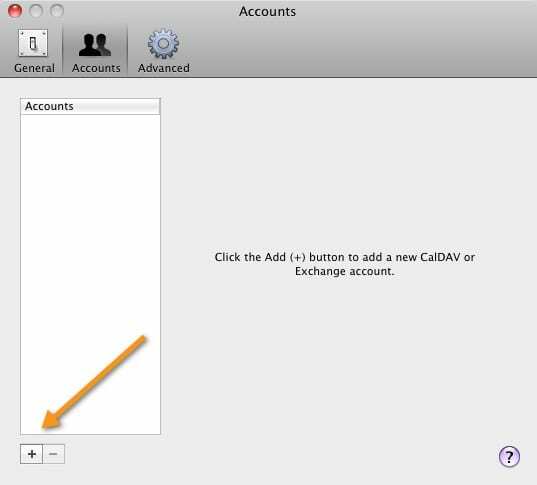
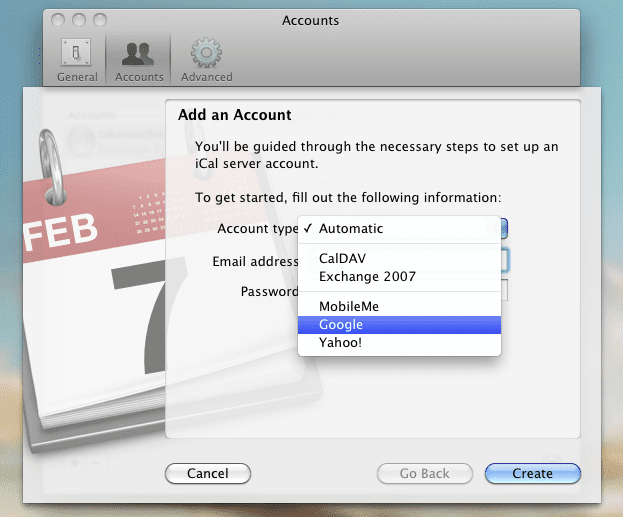
Po dokončení zadávania týchto informácií kliknite na „Vytvoriť“ a váš Google Cal by sa teraz mal synchronizovať s vaším iCal. V závislosti od toho, koľko máte udalostí, to môže chvíľu trvať.
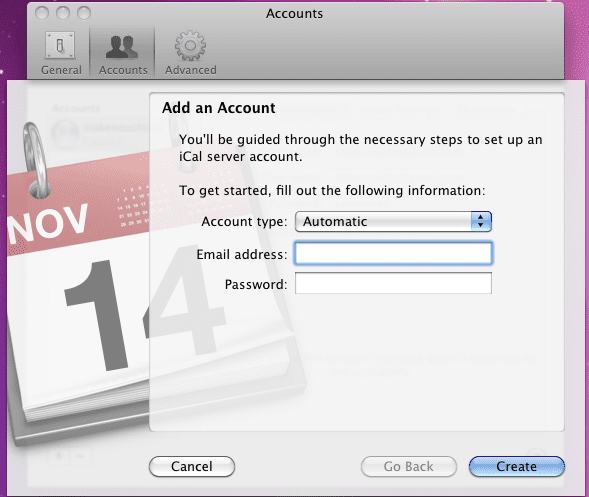
Teraz povedzme, že máte viac ako jeden kalendár na Google Cal. Mám napríklad kalendár pre manželku a pre mňa aj do práce. Všimnete si, že sa zobrazí iba váš hlavný kalendár. Ak chcete, aby sa zobrazovali všetky vaše kalendáre, musíte urobiť nasledovné.
Znova kliknite na Predvoľby a potom na Účty. Potom kliknite na účet Google, ktorý ste práve nastavili. Potom budete chcieť kliknúť na kartu „Delegovanie“. Tu by ste mali vidieť všetky ostatné kalendáre z Kalendára Google. Môžete začiarknuť políčka vedľa každého z nich, ktoré chcete synchronizovať s iCal. Keď tu skončíte, kalendáre, ktoré ste práve skontrolovali, by sa teraz mali synchronizovať. Opäť platí, že v závislosti od množstva udalostí, ktoré máte, to môže chvíľu trvať.
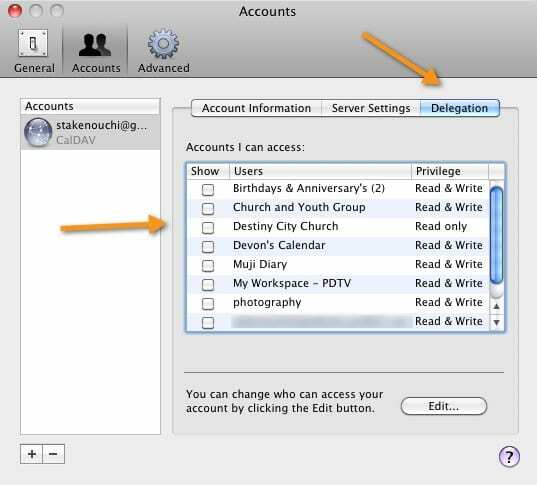
A tu to máte. Teraz ste úspešne synchronizovali svoje iCal a Google Cal. Ide o obojsmernú synchronizáciu, čo znamená, že ak zmeníte alebo vytvoríte udalosť na iCal alebo Google Cal, udalosť by sa mala synchronizovať s inou službou. Ak máte nejaké otázky, pokojne ich zanechajte v komentároch.

Sudz (SK), ktorý je posadnutý technológiou od skorého príchodu A/UX na Apple, je zodpovedný za redakčné smerovanie AppleToolBoxu. Sídli v Los Angeles, CA.
Sudz sa špecializuje na pokrytie všetkých vecí pre macOS, pričom v priebehu rokov skontroloval desiatky vývojov OS X a macOS.
V bývalom živote Sudz pomáhal spoločnostiam z rebríčka Fortune 100 s ich technologickými a obchodnými ambíciami.